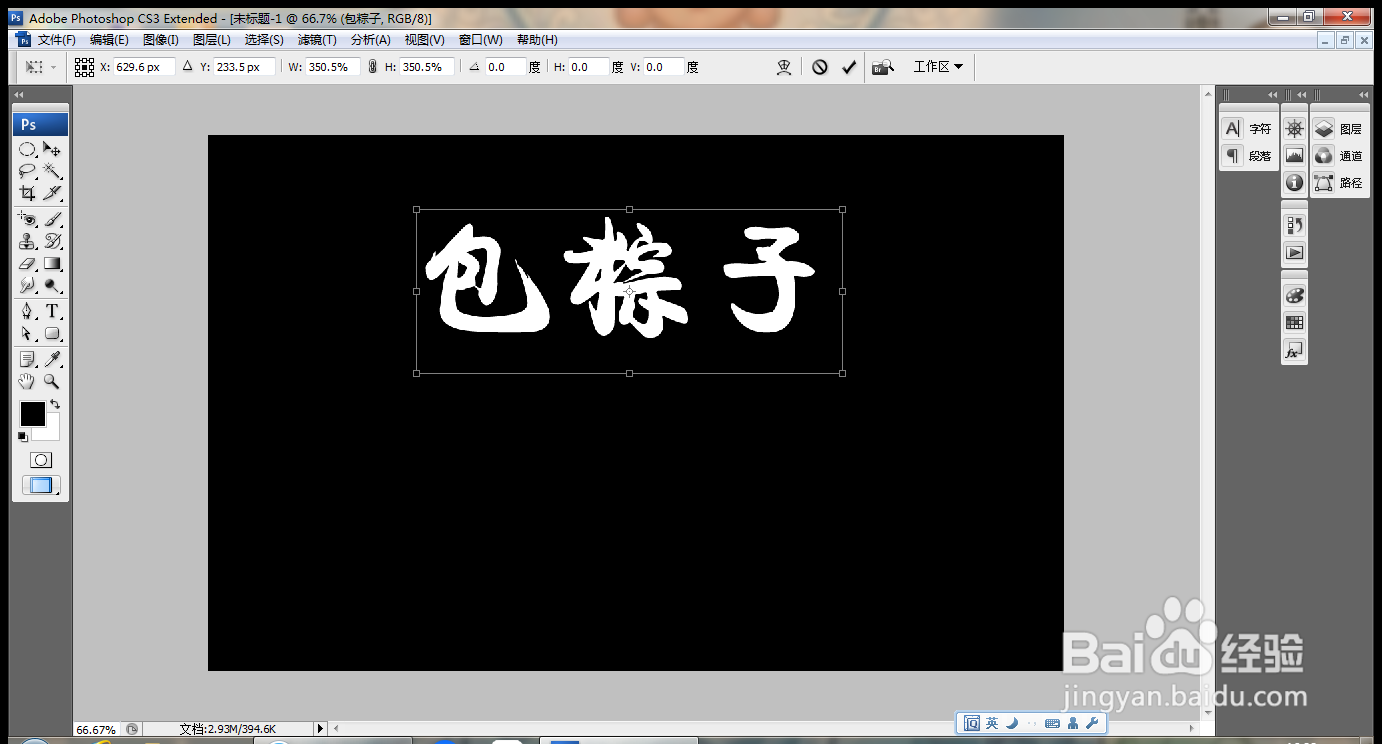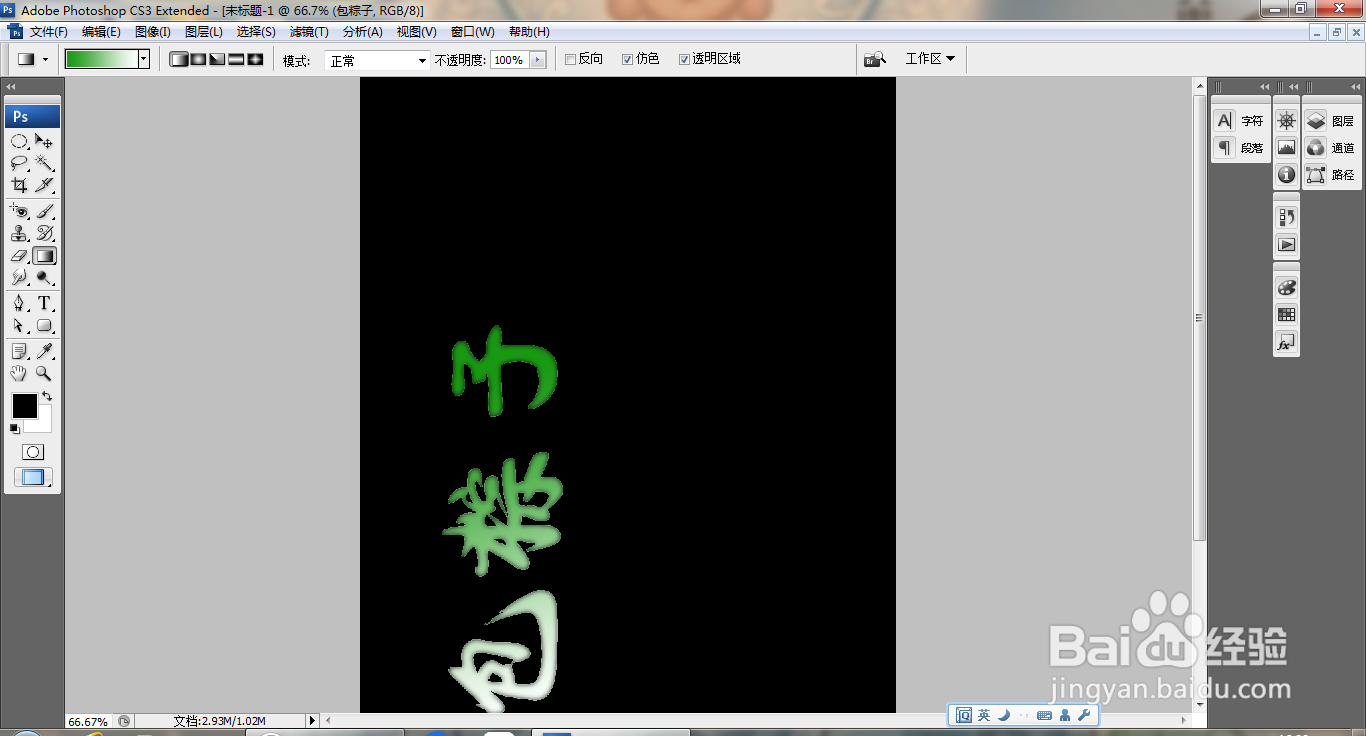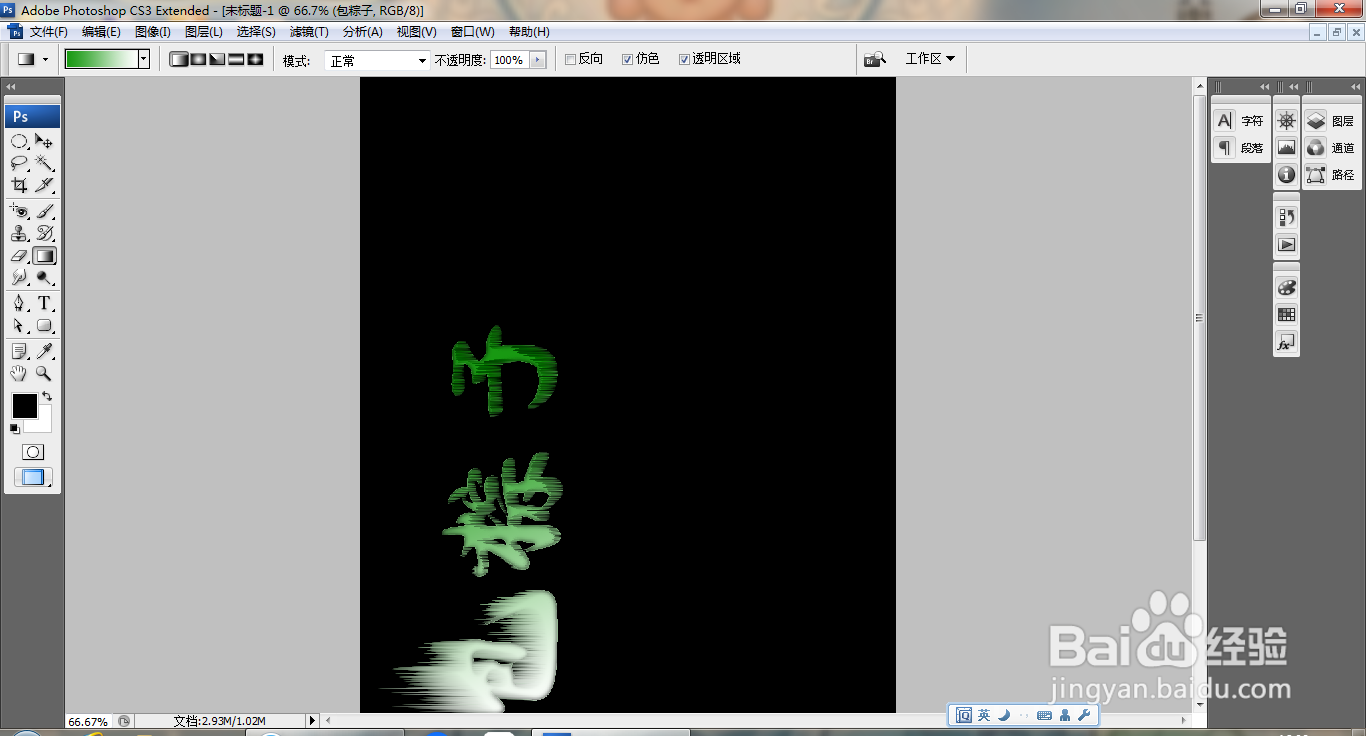PS快速设计多彩立体字
1、打开PS,新建空白背景,填充颜色,选择横排文字工具,输入字体,调整字号,如图
2、对文字进行自由变换,如图
3、选中文字图层,栅格化文字,如图
4、按ctrl键载入选区,选中渐变工具,执行渐变颜色填充,如图
5、选择滤镜,模糊,高斯模糊,设置半径为4像素,点击确定,如图
6、旋转90度画布,如图
7、选择滤镜,风格化,风,如图
8、再次执行风的命令。如图
9、再次执行滤镜,风格化,风,方向从左,点击确定,如图
10、再次旋转90度画布,如图
11、再次执行风格化滤镜命令,如图
声明:本网站引用、摘录或转载内容仅供网站访问者交流或参考,不代表本站立场,如存在版权或非法内容,请联系站长删除,联系邮箱:site.kefu@qq.com。
阅读量:40
阅读量:58
阅读量:57
阅读量:26
阅读量:79